
はじめてのTWSLA(すごいログ分析ツール)
はじめに言っておきたいこと
TWSLAは、英語でTWSNMP`s Simple Log Analyzerの略ですが、日本語ではTWSNMPの作者が作った、すごい(S)ログ(L)分析ツール(ア(A)ナライザー)の略です。
2年前に
を作りました。これを本業のログ分析に活用していますが、機能が多すぎるのとGUIの操作が煩雑になってしまうので、もう少し改善したいと思っていました。
そこで、自分がログを分析する時に何が必要かを考え抜いて作ることにしました。
思い立ったら、すぐ使える
すごいスピードで検索できる
ログの件数をすごいスピードでカウントできる
ログから数値データをすごいスピードで取りだせる
検索のフィルターとかデータ取り出しの指定を簡単にできる
結果をテキストファイルやグラフ画像ファイルに簡単に出力できる
分析が終わったら後始末が簡単
が必要なことでした。
これを実現したのがTWSLAなのです。
Linux(Unix)のコマンドの精通している人なら、grep,sed,awkとかを駆使してログ分析するのでしょうが、それを1つのコマンドで実現したものです。
インストールの方法
v1.5.0からWindows版は、Scoopでインストールできます。
ScoopのインストールはScoopのサイト
に記載の方法で
Set-ExecutionPolicy -ExecutionPolicy RemoteSigned -Scope CurrentUser
Invoke-RestMethod -Uri https://get.scoop.sh | Invoke-ExpressionでScoopをPowerShellからインストールします。
TWSLAのインストールは
scoop bucket add twsnmp https://github.com/twsnmp/scoop-bucket
scoop install twslaでインストールできます。
Mac OSとLinuxは、Homebrewでインストールできます。
$brew install twsnmp/tap/twslaです。
v1.8.0からMac OSとLinuxはシェルスクリプトでインストールできるようにしました。
$curl -sS https://lhx98.linkclub.jp/twise.co.jp/download/install.sh | shで最新版をインストールできます。スクリプトのパラメーターで指定のバージョンをインストールすることもできます。
最新版は、
からダウウンロードすることもできます。
実行ファイルが1つしかないのでインストールは簡単です。
使っているOSのファイルをダウンロードしZIPファイルまたはtar.gzを展開してPATHの通っているディレクトリにコピーすればよいです。
実行ファイルのサイズが小さいので、お試し版を、このnote記事に添付
します。 少し古い2024/09/05のv1.4.0です。最新版はv1.8.0です。homebrew,scoop,shell scriptからインストールしてください。
Windows版
Mac OS版
Intel CPUはamd64、AppleのCPU(M1,M2など)はarm64です。
Linux版
Intel CPUはamd64、ARM CPUはarm64です。
基本的なこと
ログ分析の流れ
TWSLAを使ってログを分析する時の基本的な流れは
ログをインポートする
ログを分析する
結果をファイルに保存する
のような感じです。
対応しているログ
2024/9時点では
テキストファイルで1行毎にタイムスタンプがあるもの
Windowsのevtx形式
TWSNMP FCの内部ログ
です。テキスト形式のファイルはZIPやtar.gzの中にあっても直接読み込めます。gzで圧縮されていてるファイルにも対応しています。
Jun 14 15:16:01 combo sshd(pam_unix)[19939]: authentication failure; logname= uid=0 euid=0 tty=NODEVssh ruser= rhost=218.188.2.4
のようなファイルです。
タイムスタンプは、魔法を使っていろんな形式に対応しています。昔のsyslogでもRFCで定義されている新しい形式でも、UNIXタイムの数値でもよいです。いくつもタイムスタンプがある場合は、一番左側にあるタイムスタンプを採用します。
SCPやSSHでサーバーから直接ログファイルを読み込むことができます。
TWSNMP FC/FKから読み込むこともできます。
シンプルフィルター
正規表現に精通しているなら正規表現のフィルターを使えばよいのですが、そうでない人のためにシンプルフィルターを用意しました。私のためでもあります。lsやdirコマンドで指定する*や?で、何か文字列や文字があることを示します。
Message*のように書けば、正規表現のMessage.*になるようなものです。
$を書けば、そこで終わりという指定もできます。
正規表現でIPアドレスのフィルターを指定する時は、192.168.2.1ではだめで
192\.168\.\2\.1のような面倒なことになりますが、シンプルフィルターは、そのままかけます。
コマンドのオプションで-fで指定します。ファイル名のパータンも、この方法です。正規表現は-rで指定します。
v1.1.0までは、-fと-rのフィルターはどちらか片方だけが有効な仕様でしたがv1.2.0以降は、両方のAND条件に変更しました。このほうが便利なので。
v1.6.0以降では、フィルターを引数で複数指定可能にしました。
除外フィルター
ログの中に不要な行がある時に、どんどん除外したい場合があります。grep の-vオプションと同じものをつけました。こちらは正規表現で指定します。
引数で指定するフィルターの先頭を^にすると除外フィルターになります。
アバウトな時間範囲の指定
時間範囲の指定は、アバウトな入力にこだわっています。
2024/01/01T00:00:00+900-2024/01/02T00:00:00+900
のような入力を毎回するのは面倒です。
これを
2024/1/1,1d
のような感じで入力できます。
開始,期間
開始,終了
終了,期間
の3パターンに対応しています。
-tオプションです。
データ抽出パターンの簡易な指定
ログからデータを抽出する方法としてはGROKが有名ですが、覚えるのが面倒なので、簡易に指定できる方法をあみだしました。
-e オプションと-pオプションで指定します。
-eは、パターンで
ip : IPアドレス
mac: MACアドレス
number: 数値
email:メールアドレス
loc: 位置情報
country: 国コード
host:ホスト名
domain:ドメイン名
のように簡易な指定できます。locとcountryは、IP位置情報データベースが必要です。--geoip でファイルを指定します。
-pは位置です。
-p 2で2番目に発見したものを取り出します。IPアドレスが2つ以上ある場合に2番目のものを指定するとかです。
もう少し複雑な指定もできます。
count=%{number}
のような形式です。シンプルフィルターの中に%{何か}のように書けば
%{何か}の部分だけ取り出します。何かは、先程のipやemailの他にwordがあります。
grokとjsonによるデータ抽出
v1.70からextractコマンド、countコマンドにgrokとjsonによるデータ抽出モードを追加しました。
Count the number of logs.
Number of logs per specified time
Number of occurrences of items extracted from the log
Usage:
twsla count [flags]
Flags:
-e, --extract string Extract pattern
-g, --grok string grok pattern definitions
-x, --grokPat string grok pattern
-h, --help help for count
-i, --interval int Specify the aggregation interval in seconds.
-n, --name string Name of key (default "Key")
-p, --pos int Specify variable location (default 1)
Global Flags:
--config string config file (default is $HOME/.twsla.yaml)
-d, --datastore string Bblot log db (default "./twsla.db")
-f, --filter string Simple filter
-v, --not string Invert regexp filter
-r, --regex string Regexp filter
-t, --timeRange string Time rangeGROKモード
-e オプションにgrokを指定するとgrokモードになります。この場合、-xオプションにgrokのパターンを指定する必要があります。-gオプションでgrokの定義を指定します。sigmaコマンドと同じ方法です。-nに抽出するデータ名を指定します。
$twsla count -x IP -n IP -e grok
のような感じです。以前からある
$twsla count -e ipをほぼ同じ結果になります。でもgrokのほうが遅いです。grokは複雑な抽出に使ったほうがようです。
JSONモード
WindowsのイベントログやzeekのjsonログなどJSON形式で保存されたログは、JSONPATHで抽出できます。
-e オプションにjsonを指定して-nオプションにJSONPATHを指定します。
環境変数を設定する
V1.6.0以降は、必要ありません。
テーブル表示の罫線を正しく表示するためには、
RUNEWIDTH_EASTASIAN=0 という環境変数を設定してください。
グラフの保存
countやextractコマンドの結果画面が保存を実行する時に拡張子をpngにすれば、結果をテキストファイルではなくグラフ画像を保存します。

のような感じです。
グラフの表示
v1.7.0で追加した機能です。
countやextractコマンドなどのグラフを保存できる結果画面でhキーまたはgキーを押すとグラフを表示します。WindowsまたはMac OSなどのGUIのあるターミナルのみです。LinuxにSSHで接続した場合は表示できません。
コマンドの説明
helpコマンドを実行すると
$twsla help
imple Log Analyzer by TWSNMP
Usage:
twsla [command]
Available Commands:
anomaly Anomaly log detection
completion Generate the autocompletion script for the specified shell
count Count log
delay Search for delays in the access log
extract Extract data from log
heatmap Command to tally log counts by day of the week and time of day
help Help about any command
import Import log from source
relation Relation Analysis
sigma Detect threats using SIGMA rules
search Search logs.
tfidf Log analysis using TF-IDF
time Time analysis
twsnmp Get information and logs from TWSNMP FC
version Show twsla version
Flags:
--config string config file (default is $HOME/.twsla.yaml)
-d, --datastore string Bblot log db (default "./twsla.db")
-f, --filter string Simple filter
-h, --help help for twsla
-v, --not string Invert regexp filter
-r, --regex string Regexp filter
-t, --timeRange string Time range
Use "twsla [command] --help" for more information about a command.
のように使い方が表示されます。
コマンドを図示すると
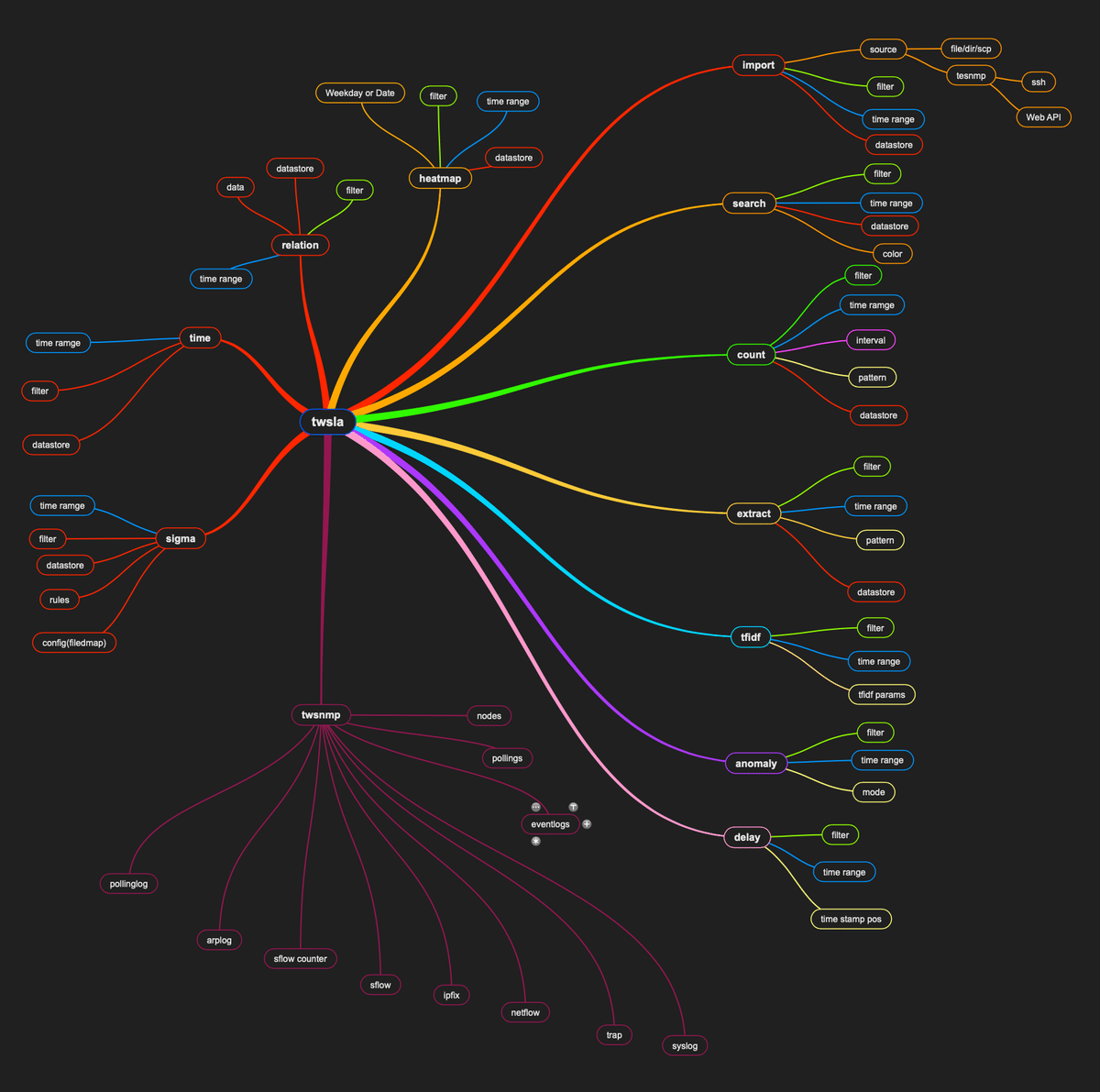
のような感じです。
v1.1.0でanomalyコマンドを追加しました。
v1.3.0でdelayコマンドを追加しました。
v1.4.0でtwsnmpコマンドを追加しました。
v1.5.0でrelation,heatmapコマンドを追加しました。
v1.6.0でtimeコマンドを追加しました。
v1.7.0でsigmaコマンドを追加しました。
importコマンド
ログをインポートするためのコマンドです。
$twsla help import
Import log from source
source is file | dir | scp | ssh | twsnmp
Usage:
twsla import [flags]
Flags:
--api TWSNMP FC API Mode
-c, --command string SSH Command
-p, --filePat string File name pattern
-h, --help help for import
--json Parse JSON windows evtx
-k, --key string SSH Key
-l, --logType string TWSNNP FC log type (default "syslog")
--noDelta Check delta
--skip TWSNMP FC API skip verify certificate (default true)
-s, --source string Log source
--tls TWSNMP FC API TLS
--utc Force UTC
Global Flags:
--config string config file (default is $HOME/.twsla.yaml)
-d, --datastore string Bblot log db (default "./twsla.db")
-f, --filter string Simple filter
-v, --not string Invert regexp filter
-r, --regex string Regexp filter
-t, --timeRange string Time range
-sまたは--sourceで読み込むログの場所を指定します。
ファイルを指定すれば、指定したファイルだけ読み込みます。これはわかりやすいです。
実行すれば
$twsla import -s ~/Downloads/Linux_2k.log
/ Loading path=/Users/ymimacmini/Downloads/Linux_2k.log line=2,000 byte=212 kB
Total file=1 line=2,000 byte=212 kB time=138.986218msのような感じで、読み込んだログの件数、サイズ、かかった時間を表示します。
ディレクトリを指定するとディレクトリの中のファイルを読み込みます。-pまたは--filePatで、ファイルのパターンを指定すれば、ディレクトリの中のファイルを限定できます。パターンの指定は、シンプルフィルターです。
$twsla import -s ~/Downloads -p "Linux*"
/ Loading path=/Users/ymimacmini/Downloads/Linux_2k.log line=2,000 byte=212 kB
Total file=1 line=2,000 byte=212 kB time=75.410115msZIPファイルやtar.gz形式のファイルから読み込む場合もファイル名のパターンを指定できます。
読み込む時に、シンプルフィルター、正規表現のフィルターや時間範囲を指定することができます。読み込む量を減らすことができます。
SCP、SSHやTWSNMPのログを読み込むためには、URLを指定します。
scp://root@192.168.1.210/var/log/messages
のような形式です。SSHの鍵の登録が必要です。
v1.4.0からTWSNMP FCのWeb API に対応しました。
-sオプションのURLにtwsnmp://192.168.1.250:8080 と指定して
--apiを指定すれば、Web API経由でログをインポートできます。
--logTypeでsyslog以外のログも取得可能です。
v1.1.0からevtxファイルを読み込む時に--jsonを指定すれば、WindowsのイベントログをJSON形式で読み込みます。詳しい情報が表示できます。
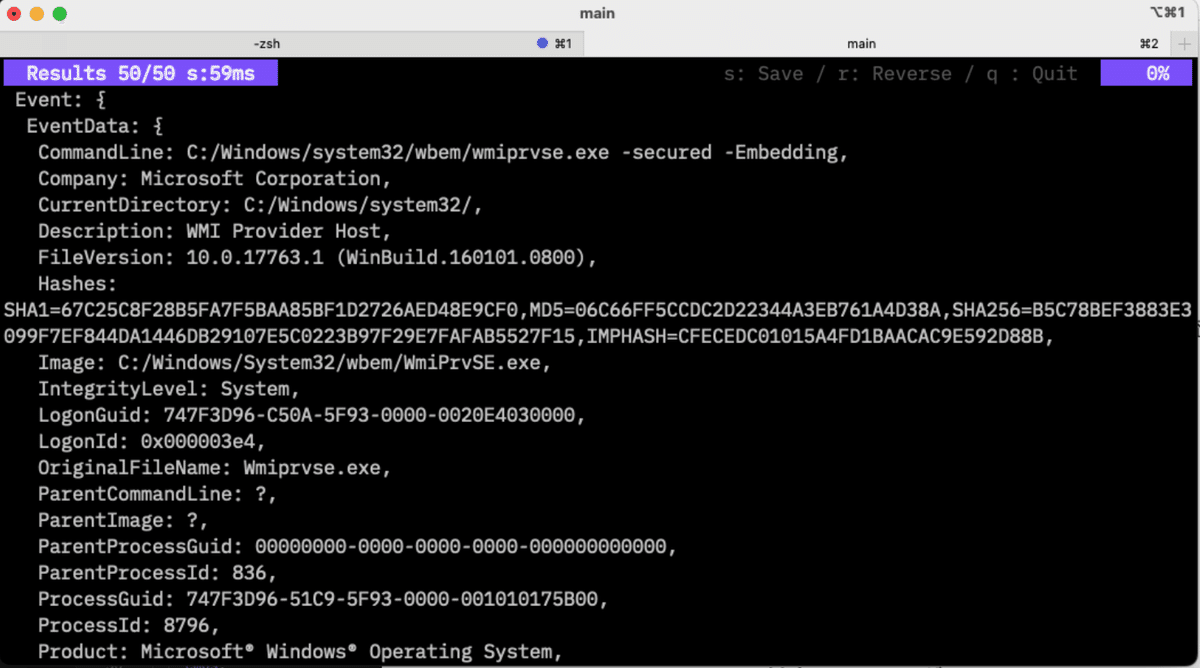
ログの読み込み先は、-dオプションで指定します。bboltのデータベースです。省略すれば、カレントディレクトリのtwsla.dbになります。
v1.8.0から--noDeltaを指定することで、時間差を取得して保存する処理を行わないようにできます。これで、少し速度アップします。
importの速度は、ログが時系列に並んでいるほうが高速です。タイムスタンプがランダムなログは遅くなります。
search コマンド
ログの読み込みが終われば、検索できます。
twsla help search
Search logs.
Simple filters, regular expression filters, and exclusion filters can be specified.
Usage:
twsla search [flags]
Flags:
-c, --color string Color mode
-h, --help help for search
Global Flags:
--config string config file (default is $HOME/.twsla.yaml)
-d, --datastore string Bblot log db (default "./twsla.db")
-f, --filter string Simple filter
-v, --not string Invert regexp filter
-r, --regex string Regexp filter
-t, --timeRange string Time range
シンプルフィルター、正規表現のフィルターや時間範囲を指定してログを絞り込んでいけます。
$twsla search -f failのような感じで検索すると
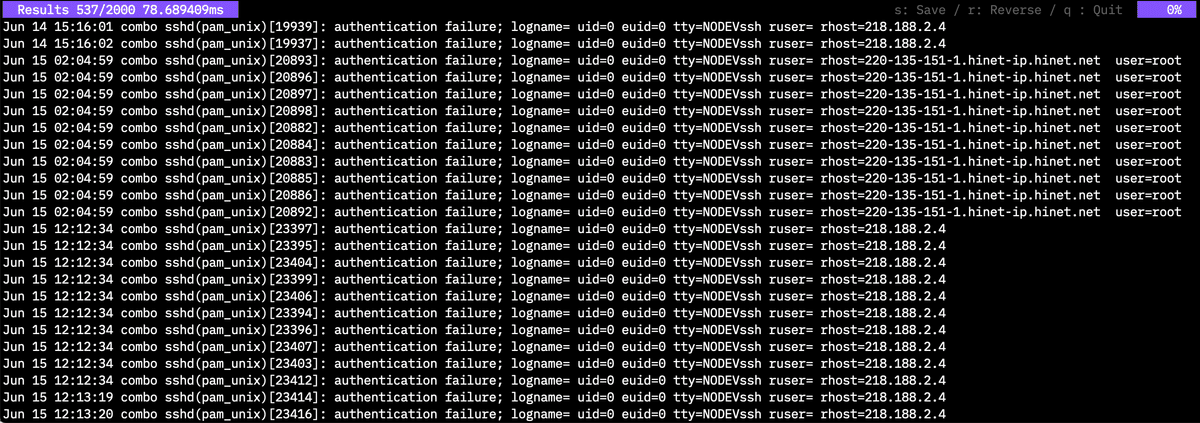
検索結果の画面の右上にキー入力のヘルプが表示されます。
sキーで結果を保存できます。rキーで表示を逆順にします。qキー終了です。
v1.5.0からログの検索結果をカラー表示できるようになっています。
ログを検索するseachコマンドのオプションに-c,--colorを指定します。キーには
ip:IPアドレスをカラー表示
mac:MACアドレスをカラー表示
email:メールアドレスをカラー表示
url:URLをカラー表示
filter:フィルターで指定した文字列をカラー表示
regexp/パターン/カラー:正規表現にマッチした文字列を指定した色で表示
twsla search -f Failed -c "regex/user\s+\S+/9,ip,filter"のような指定で
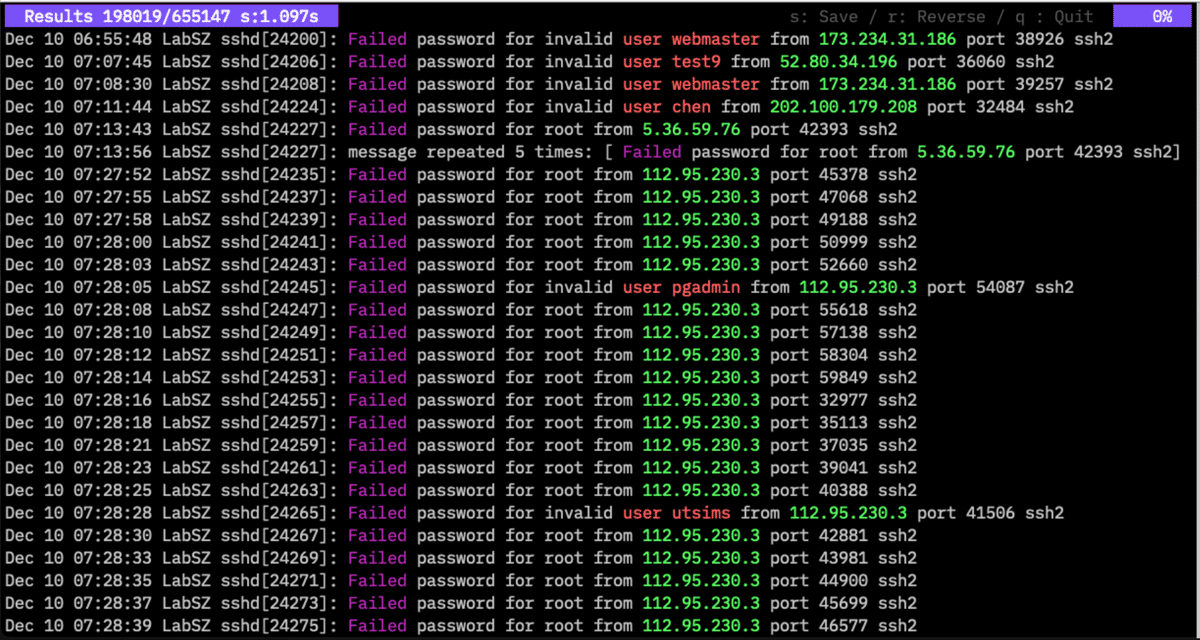
のようにカラー表示できます。
v1.6.0からカラー表示の指定を検索結果画面からできるようになっています。
cキーを押すと入力画面が表示さえます。mキーを押すと
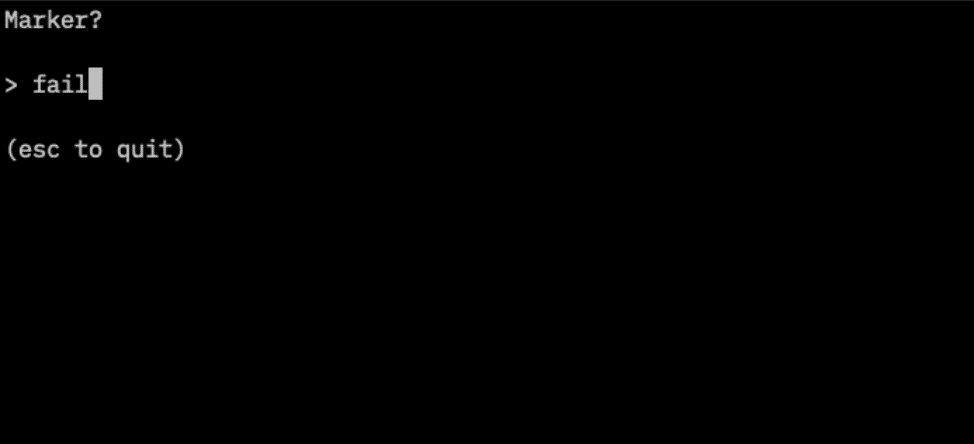
マーカーの入力画面を表示します。シンプルフィルターかregex:に続けて正規表現フィッルターを指定してログの該当文字列にマークをつけることができます。ipのカラーとfailにマーカーをつけた例です。
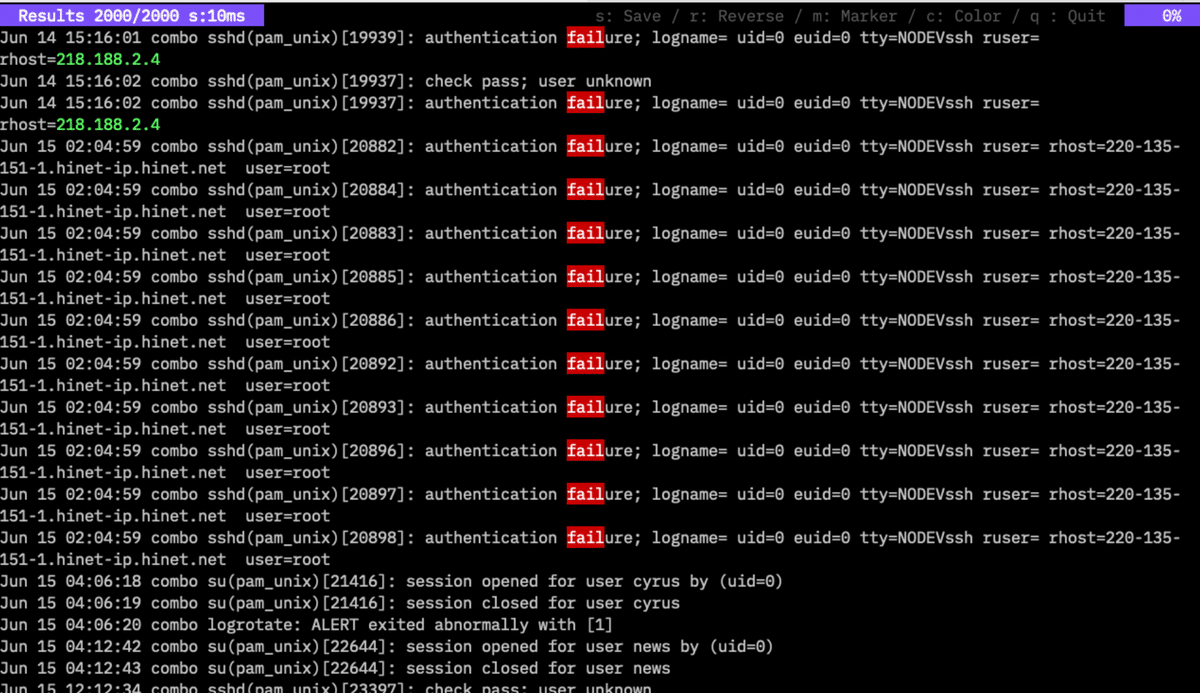
countコマンド
ログの件数を時間単位に集計したり、ログの中のデータをキーにして集計したりするコマンドです。
$twsla help count
Count the number of logs.
Number of logs per specified time
Number of occurrences of items extracted from the log
Usage:
twsla count [flags]
Flags:
-e, --extract string Extract pattern
--geoip string geo IP database file
-h, --help help for count
-i, --interval int Specify the aggregation interval in seconds.
-n, --name string Name of key (default "Key")
-p, --pos int Specify variable location (default 1)
Global Flags:
--config string config file (default is $HOME/.twsla.yaml)
-d, --datastore string Bblot log db (default "./twsla.db")
-f, --filter string Simple filter
-v, --not string Invert regexp filter
-r, --regex string Regexp filter
-t, --timeRange string Time range
検索と同じようにフィルターをかけることができます。
-e オプションで抽出するデータを指定した場合、このデータ単位で集計します。指定しない場合は、時間単位のログの数を集計します。
時間単位の集計は、
twsla count -f failのように指定すると
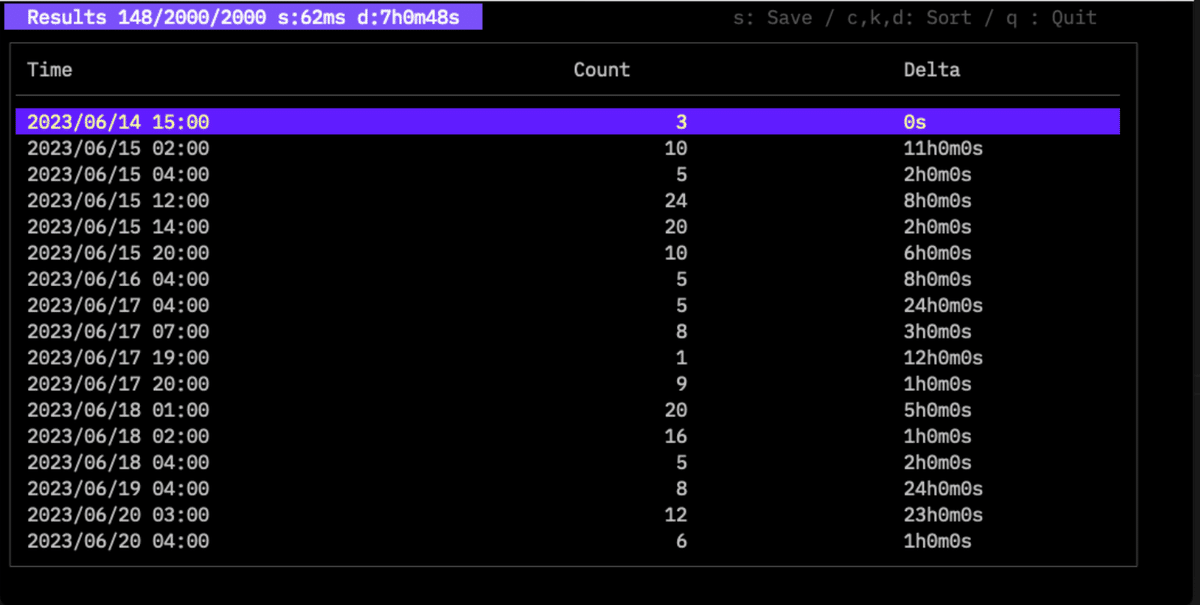
のような結果になります。時間の間隔は-iオプションで指定します。省略すれば、よしなに設定されるはずです。
v1.1.0から前のログからの差分時間(Delta)も表示されます。上部に、平均の間隔も表示されます。
cキーでカウント数によってソートできます。kキーで時間でソートです。
sキーで結果を保存できます。拡張子をpngにすれば、グラフになります。
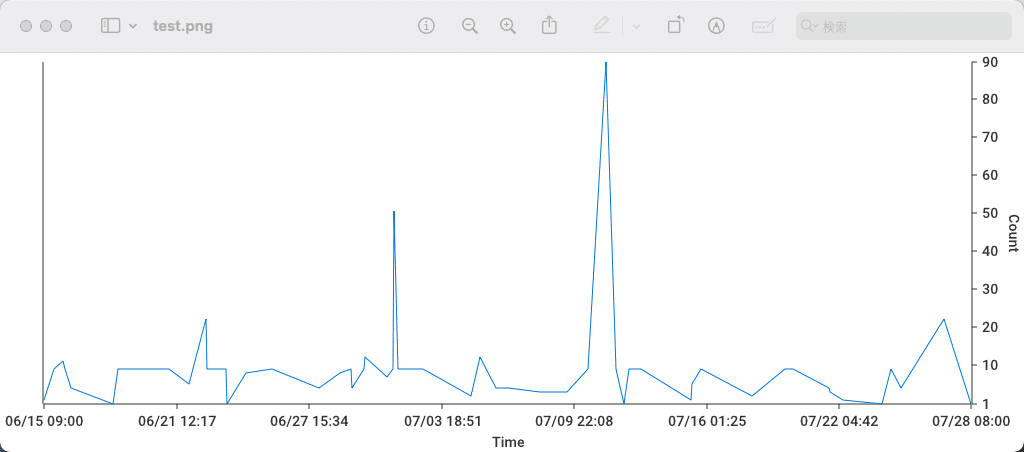
v1.5.0から拡張子をhtmlで保存するとHTMLファイルのグラフを保存できます。インターラクティブに操作できるグラフです。

同じ検索条件で-e ipを指定して、集計すると
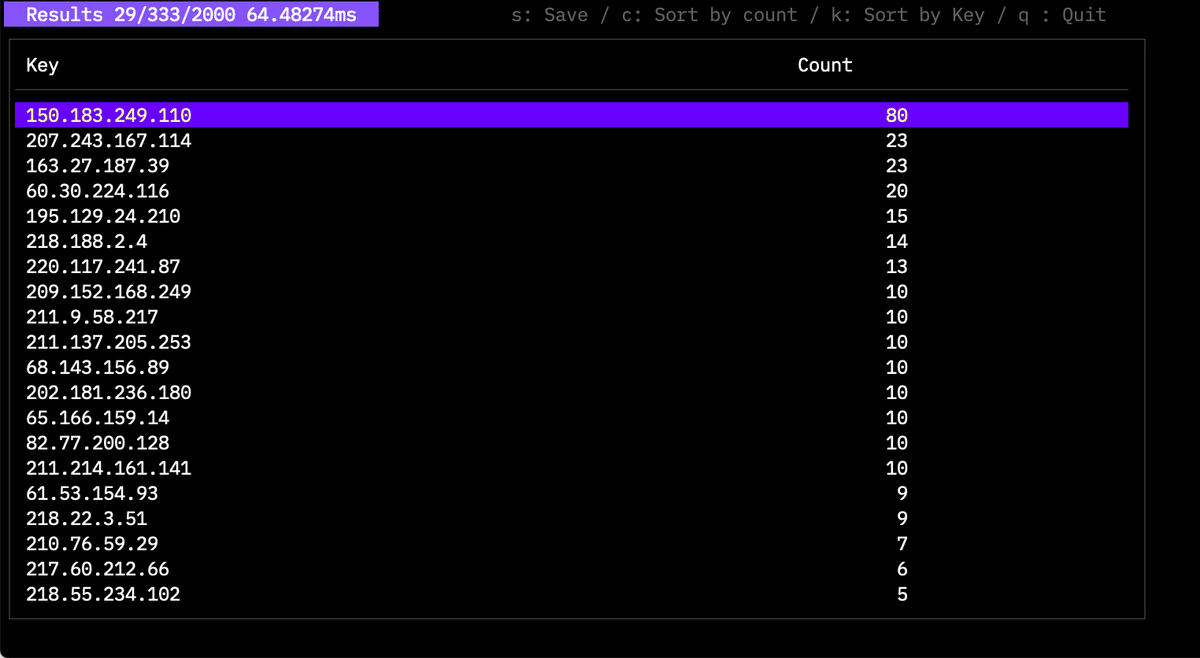
のような結果になります。こちらもソートできます。グラフに保存すると
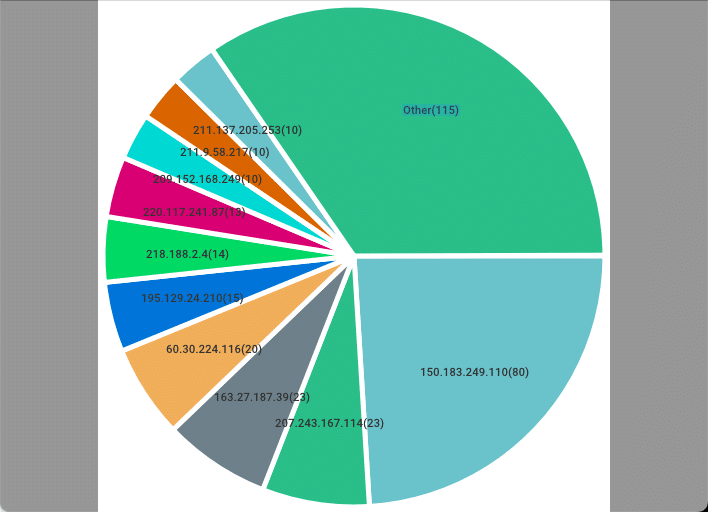
のようにTOP10の割合がグラフになります。
extractコマンド
ログから特定のデータを取り出すコマンドです。
twsla help extract
Extract data from the log.
Numeric data, IP addresses, MAC addresses, email addresses
words, etc. can be extracted.
Usage:
twsla extract [flags]
Flags:
-e, --extract string Extract pattern
--geoip string geo IP database file
-h, --help help for extract
-n, --name string Name of value (default "Value")
-p, --pos int Specify variable location (default 1)
Global Flags:
--config string config file (default is $HOME/.twsla.yaml)
-d, --datastore string Bblot log db (default "./twsla.db")
-f, --filter string Simple filter
-v, --not string Invert regexp filter
-r, --regex string Regexp filter
-t, --timeRange string Time range検索と同じフィルターが指定できます。抽出するデータの指定もcountコマンドと同じです。
twsla extract -f fail -e ipのようなコマンドで実行すると
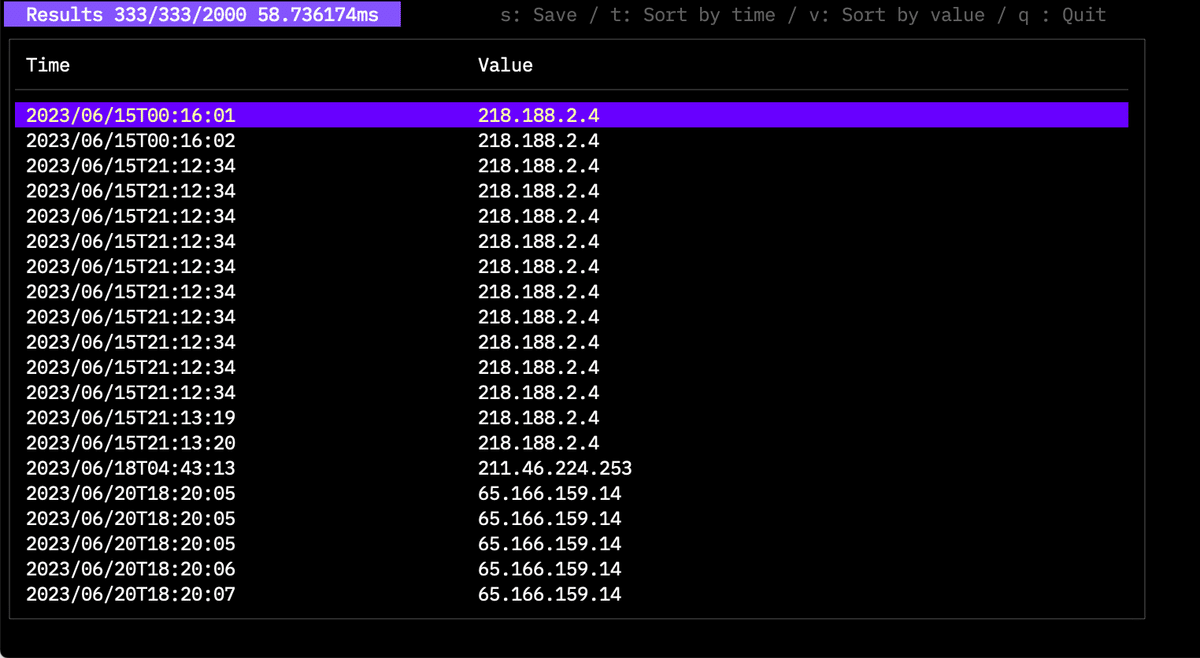
のような時系列のデータになります。キーでソートもできます。結果をグラフに保存もできます。
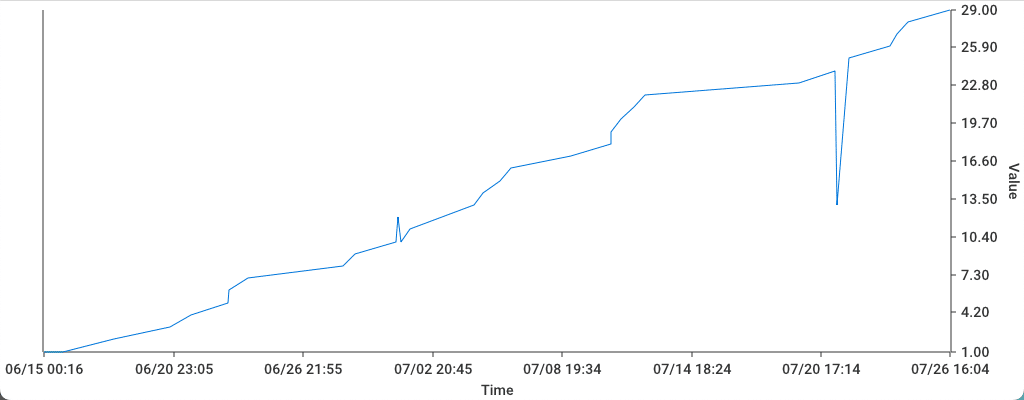
数値データは、そのままグラフにしますが、IPアドレスなどの項目は、項目の番号をグラフにします。
tfidfコマンド
TF-IDFを使って、珍しいログを探します。
$twsla help tfidf
Use TF-IDF to find rare logs.
You can specify a similarity threshold and the number of times the threshold is allowed to be exceeded.
Usage:
twsla tfidf [flags]
Flags:
-c, --count int Number of threshold crossings to exclude
-h, --help help for tfidf
-l, --limit float Similarity threshold between logs (default 0.5)
-n, --top int Top N
Global Flags:
--config string config file (default is $HOME/.twsla.yaml)
-d, --datastore string Bblot log db (default "./twsla.db")
-f, --filter string Simple filter
-v, --not string Invert regexp filter
-r, --regex string Regexp filter
-t, --timeRange string Time rangeを実行すると
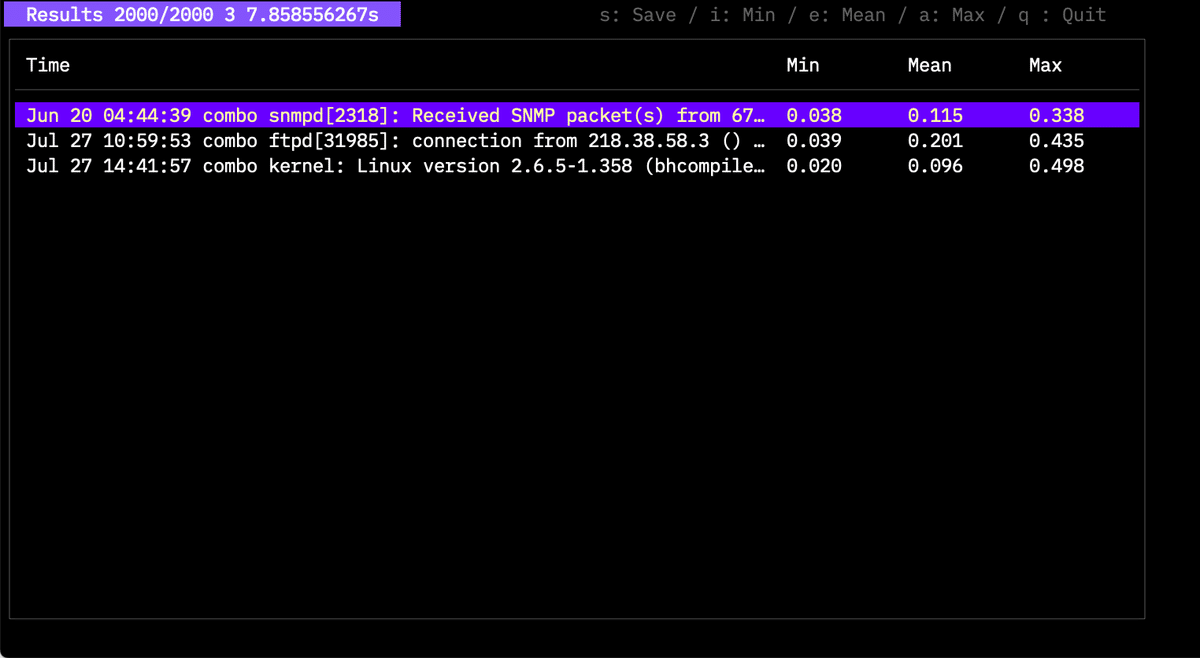
のような結果になるます。2000件の中の珍しログ3件を見つけています。
-lでしきい値、-cで許容回数を指定できます。玄人向けなので
詳しいことは別の記事に書くつもりです。
v1.10から-nで珍しい上位N件を取得できるようになりました。
anomalyコマンド
v1.1.0で追加したコマンドです。ログをAI分析して異常なものを見つけるコマンドです。
Anomaly log detection
Detect anomaly logs using isolation forests.
Detection modes include walu, SQL injection, OS command injections, and directory traverses.
Usage:
twsla anomaly [flags]
Flags:
-e, --extract string Extract pattern
-h, --help help for anomaly
-m, --mode string Detection modes(tfidf|sql|os|dir|walu|number) (default "tfidf")
Global Flags:
--config string config file (default is $HOME/.twsla.yaml)
-d, --datastore string Bblot log db (default "./twsla.db")
-f, --filter string Simple filter
-v, --not string Invert regexp filter
-r, --regex string Regexp filter
-t, --timeRange string Time range-mでモードを指定します。tfidfはTF-IDFでログの特徴ベクターを作成します。sql,os,dirは、SQLインジェクション、OSインジェクションなどに登場するキーワードの数からログの特徴ベクターを作成します。waluは
です。numberは、ログに登場する数値から特徴ベクターを作成します。
-eオプションで数値の位置を指定できます。
start*end
のように指定すると
11:00 start 0.1 0.2 1.4 end
のようなログの 0.1 0.2 1.4の3つだけ採用します。
分析結果は
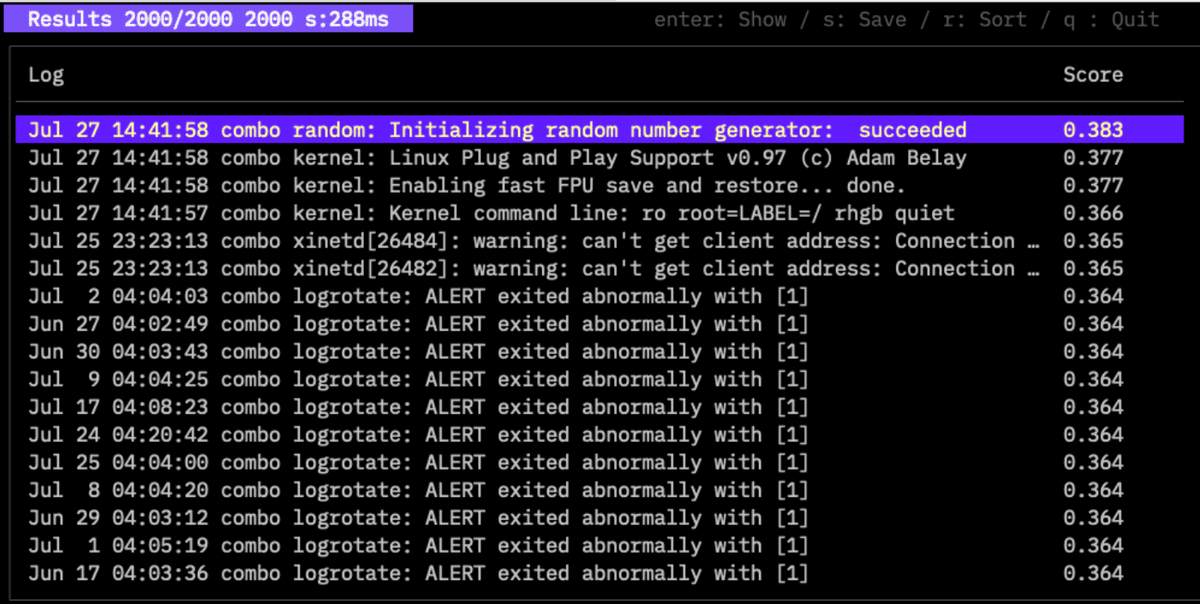
のような感じで表示されます。Scoreが大きいほど異常と判断しています。
SQLインジェクションやWALUはWebサーバーのアクセスログの分析に効果があります。
delayコマンド
v1.3.0で追加したコマンドです。Accessログから処理の遅延を検知するためのコマンドです。ApacheのAccessログはHTTPのリクエストを受け付けた時点の時刻をタイムスタンプに記録します。実際にログに出力するのは、処理が終わって応答を返してからです。このためにログのタイムスタンプが前後して記録さる場合があります。先に記録されたものより前の時刻のログが後から記録されるという意味です。この逆転現象を利用すると処理の遅延を検知できます。リクエストの処理や大きなファイルのダウンロードに時間がかかるなどの遅延です。
ApacheのAccessログをSyslogに転送して記録するとタイムスタンプが2つあるログになります。この2つ以上タイムスタンプのあるログの時間差が処理の遅延を表している場合があります。これを検知するモードも作りました。
Search for delays in the access log
Usage:
twsla delay [flags]
Flags:
-h, --help help for delay
-q, --timePos int Specify second time stamp position
--utc Force UTC
Global Flags:
--config string config file (default is $HOME/.twsla.yaml)
-d, --datastore string Bblot log db (default "./twsla.db")
-f, --filter string Simple filter
-v, --not string Invert regexp filter
-r, --regex string Regexp filter
-t, --timeRange string Time range-q のオプションに1以上の値をつけると2つ以上のタイムスタンプを処理するモードになります。-qを省略するか0を指定するとAccessログの逆転現象を利用して遅延を検知するモードになります。
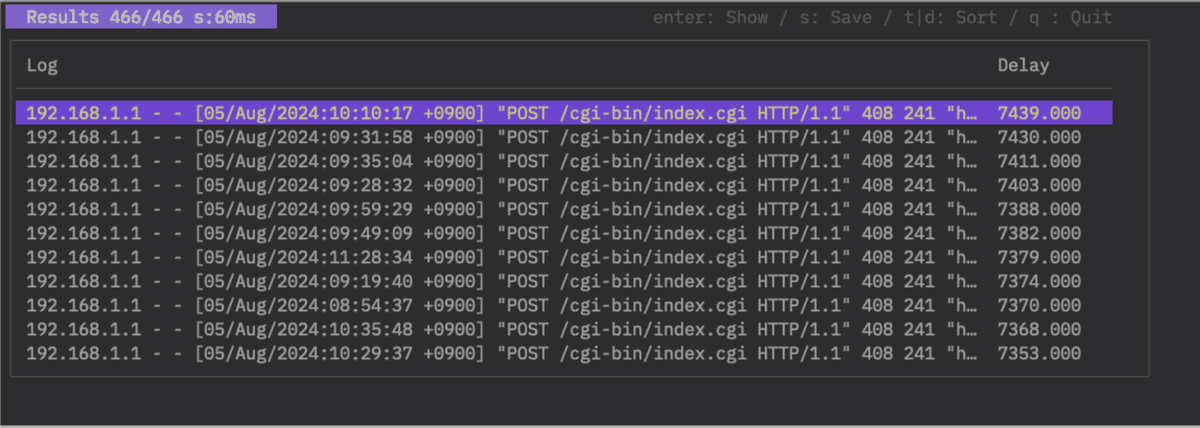
遅延を検知できない場合は、何も表示されません。
右端が遅延時間です。ログを選択してEnterキーを押せばログを詳しく表示します。tキーで時刻順にソートします。dキーで遅延の大きさ順にソートします。sキーでファイルに保存できます。拡張子をpngにするとグラフ画像を保存します。
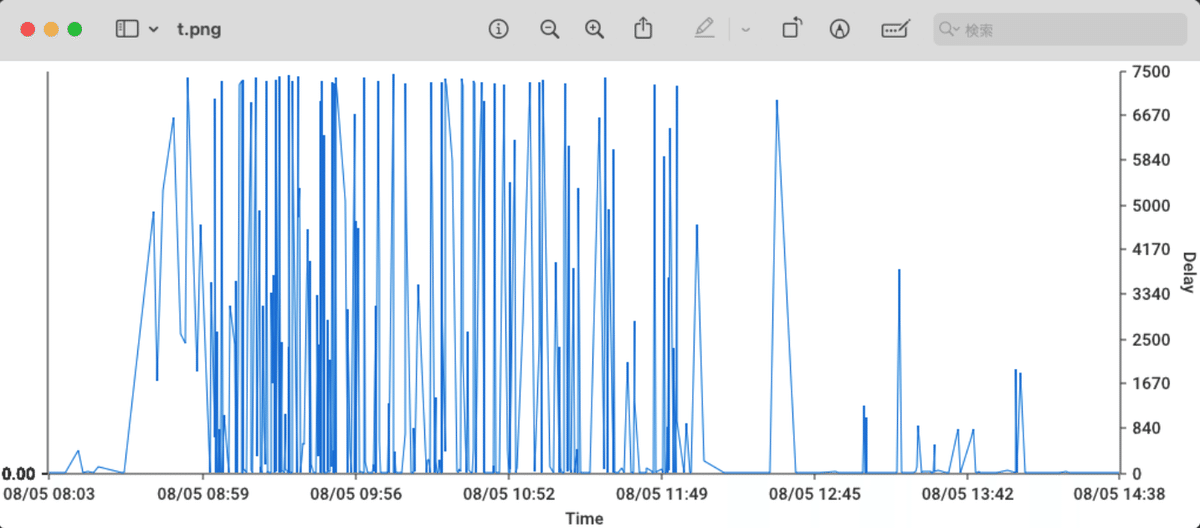
twsnmpコマンド
v1.4.0で追加したTWSNMP FCと連携するためのコマンドです。
Get information adn logs from TWSNMP FC
[taget] is node | polling | eventlog | syslog | trap |
netflow | ipfix | sflow |sflowCounter | arplog | pollingLog
Usage:
twsla twsnmp [target] [flags]
Flags:
--checkCert TWSNMP FC API verify certificate
-h, --help help for twsnmp
--jsonOut output json format
--twsnmp string TWSNMP FC URL (default "http://localhost:8080")
Global Flags:
--config string config file (default is $HOME/.twsla.yaml)
-d, --datastore string Bblot log db (default "./twsla.db")
-f, --filter string Simple filter
-v, --not string Invert regexp filter
-r, --regex string Regexp filter
-t, --timeRange string Time range--twsnmpで連携するTWSNMP FCのURLを指定します。ユーザーID、パスワードを変更している場合は、このURLで指定します。
http://ユーザーID:パスワード@192.168.1.250:8080などです。
ノードリストの取得は
twsla twsnmp node --twsnmp http://192.168.1.253:8081
17ea9e198e6dce8e eve-ng-ymi. normal 192.168.13.1
17ea9e1c9574f616 192.168.13.2 low 192.168.13.2 00:50:79:66:68:05(Private)
17ea9f2747b86b64 Switch1 repair 192.168.13.3 50:00:00:01:80:01(Unknown)
17eaa033358f42c5 Switch2 low 192.168.13.4 50:00:00:02:80:01(Unknown)
17eaa11396dcdfa5 Switch3 low 192.168.13.5 50:00:00:03:80:01(Unknown)
17eaa113ae173e88 Switch4 low 192.168.13.6 50:00:00:04:80:01(Unknown)
17eb3bd030fd9f81 Router low 192.168.1.242 24:FE:9A:07:D2:A9(CyberTAN Technology Inc.)のようなコマンドでできます。
基本的にTAB区切りのテキストで出力します。ファイルにリダイレクトで保存できます。
--jsonOutを指定すれば、JSON形式の出力になります。プログラムから利用する時は、こちらが便利だと思います。
relationコマンド
ログの行にある2つ以上の項目の関係をリストアップします。有指向グラフに出力することもできます。
twsla help relation
Analyzes the relationship between two or more pieces of data extracted from a log,
such as the relationship between an IP address and a MAC address.
data entry is ip | mac | email | url | regex/<pattern>/<color>
Usage:
twsla relation <data1> <data2>... [flags]
Flags:
-h, --help help for relation
Global Flags:
--config string config file (default is $HOME/.twsla.yaml)
-d, --datastore string Bblot log db (default "./twsla.db")
-f, --filter string Simple filter
-v, --not string Invert regexp filter
-r, --regex string Regexp filter
-t, --timeRange string Time range
指定可能な項目は
ip:IPアドレス
mac:MACアドレス
email:メールアドレス
url:URL
regexp/パターン/:正規表現にマッチした文字列
です。
twsla relation -f Failed -r user "regex/user\s+\S+/" ipのようなコマンドで
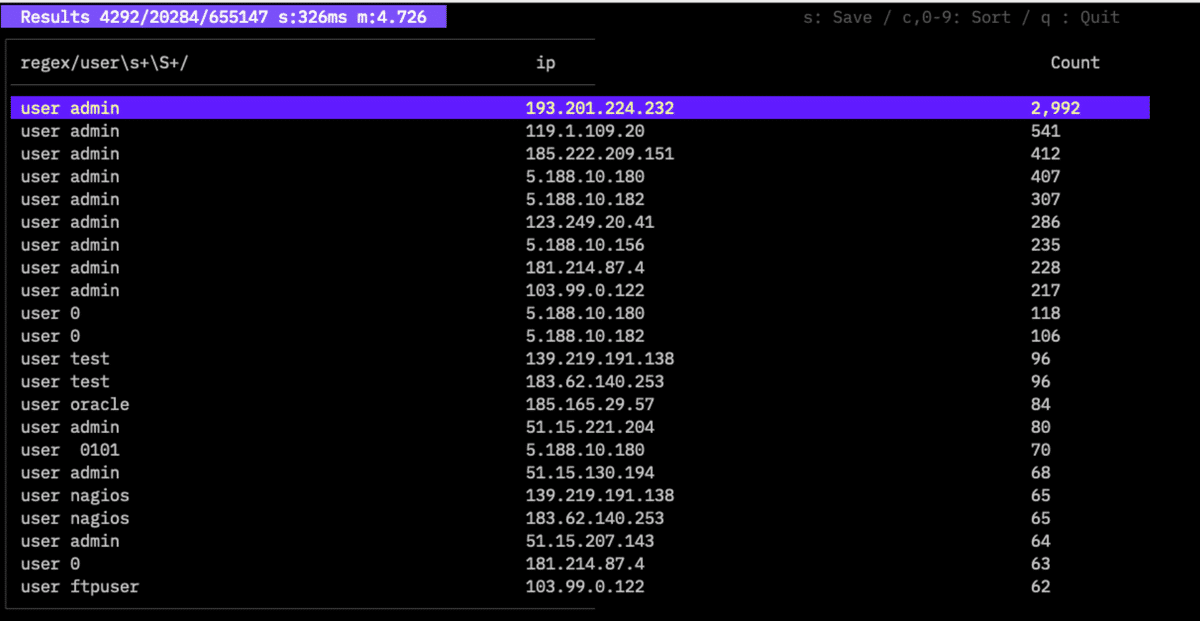
のように集計できます。フィルターを工夫して件数を絞れば
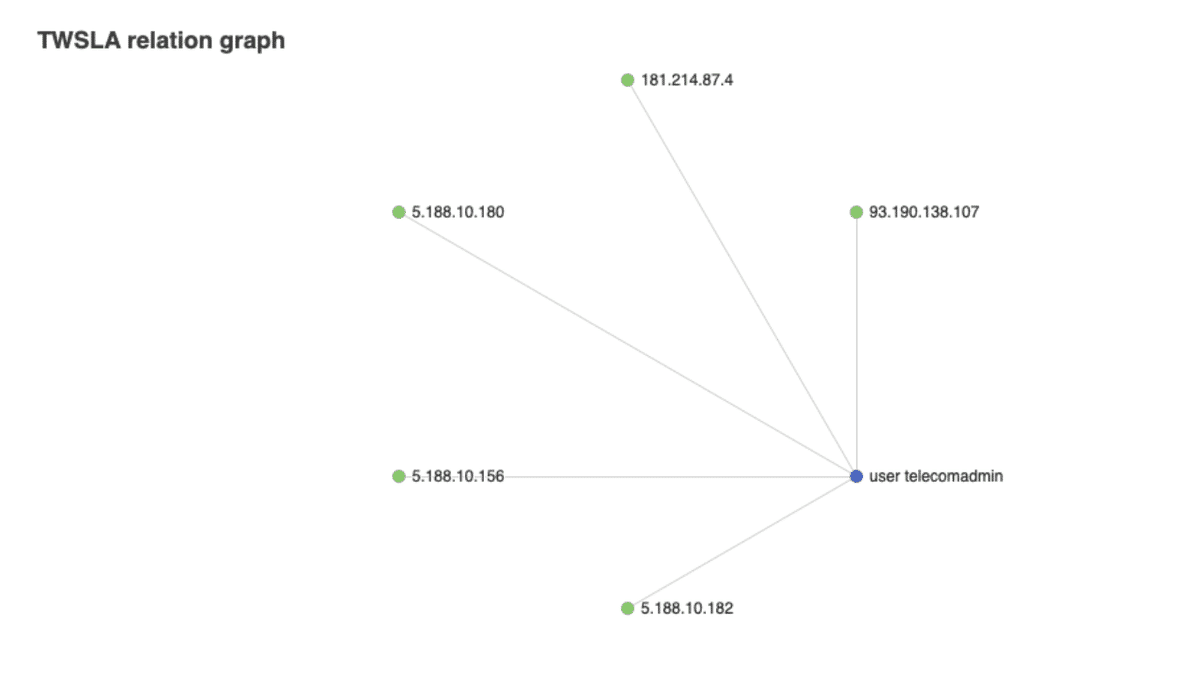
のようなグラフも出力できます。s:Saveコマンドの出力ファイルの拡張子をhtmlに指定します。
heatmapマップコマンド
曜日または日付単位でログの多い時間帯をヒートマップで表示するためのコマンドです。
twsla help heatmap
Command to tally log counts by day of the week and time of day
Aggregate by date mode is also available.
Usage:
twsla heatmap [flags]
Flags:
-h, --help help for heatmap
-w, --week Week mode
Global Flags:
--config string config file (default is $HOME/.twsla.yaml)
-d, --datastore string Bblot log db (default "./twsla.db")
-f, --filter string Simple filter
-v, --not string Invert regexp filter
-r, --regex string Regexp filter
-t, --timeRange string Time range-w オプションを指定すると曜日単位で集計します。指定しない場合に日付単位です。
日付単位は
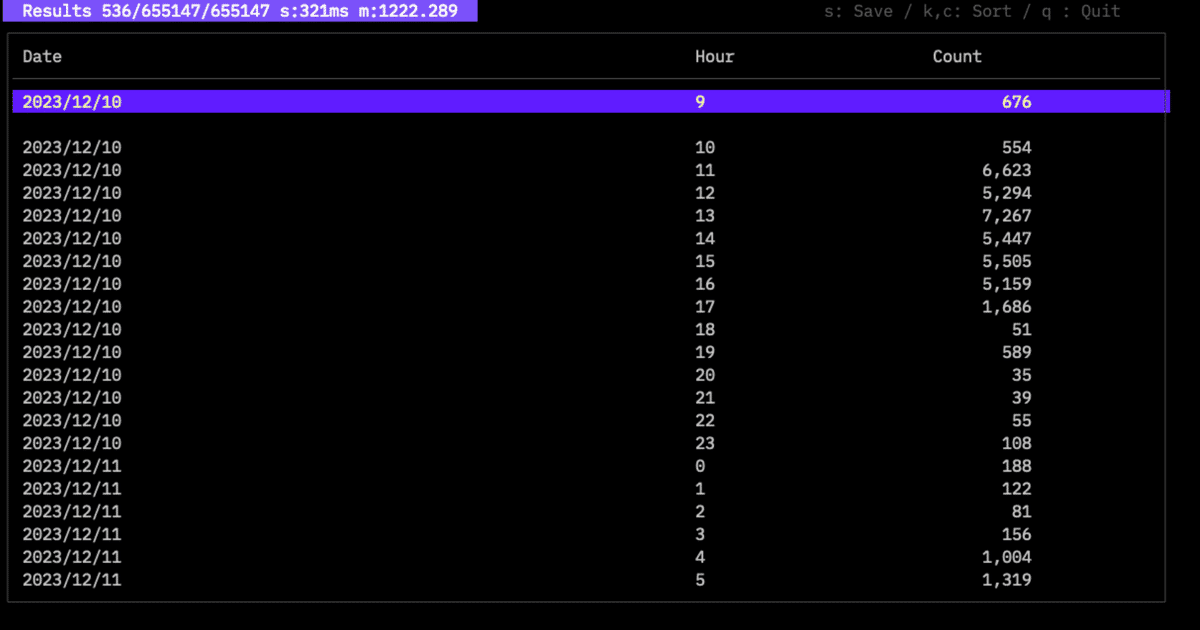
拡張子htmlのファイルの保存すると
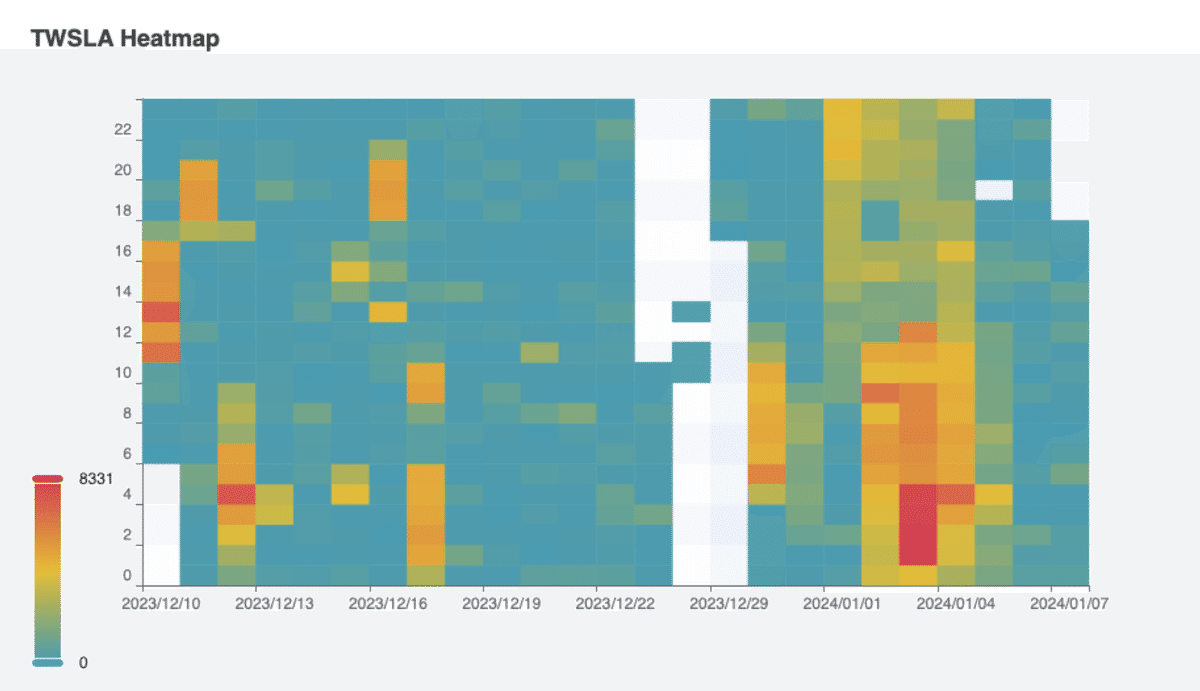
のようなグラフを保存できます。
曜日単位は
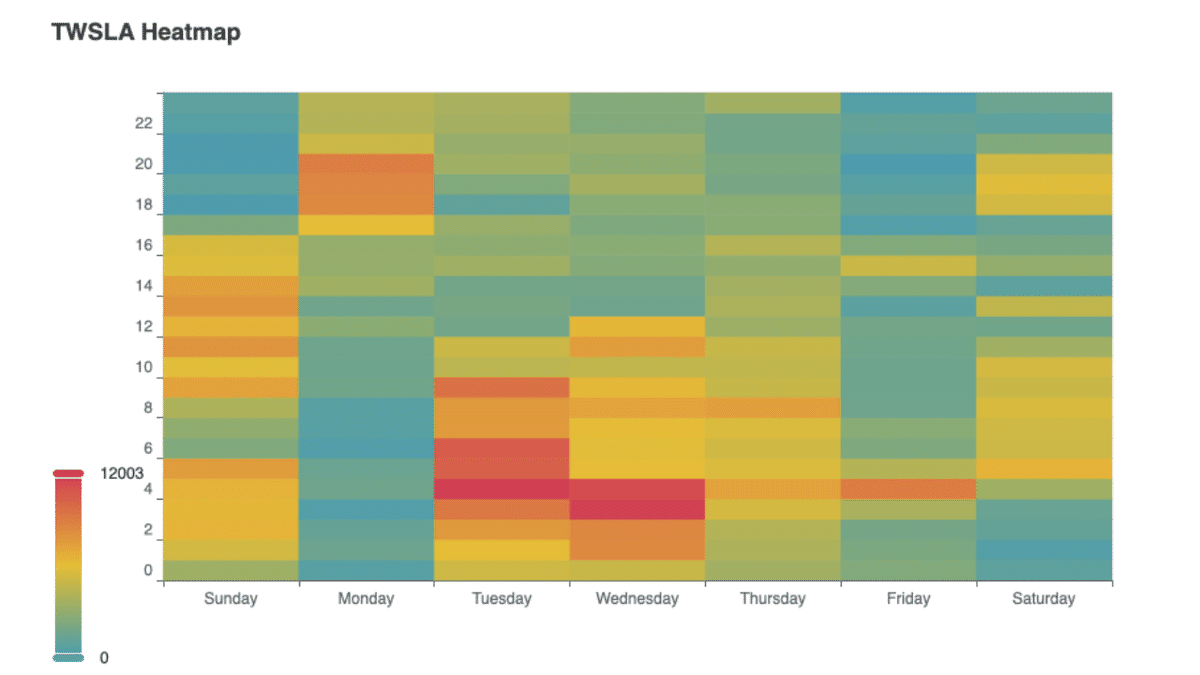
です。
timeコマンド
ログ間の時間差を分析するコマンドです。v1.6.0で追加したコマンドです。
Time analysis
Usage:
twsla time [flags]
Flags:
-h, --help help for time
Global Flags:
--config string config file (default is $HOME/.twsla.yaml)
-d, --datastore string Bblot log db (default "./twsla.db")
-f, --filter string Simple filter
-v, --not string Invert regexp filter
-r, --regex string Regexp filter
-t, --timeRange string Time range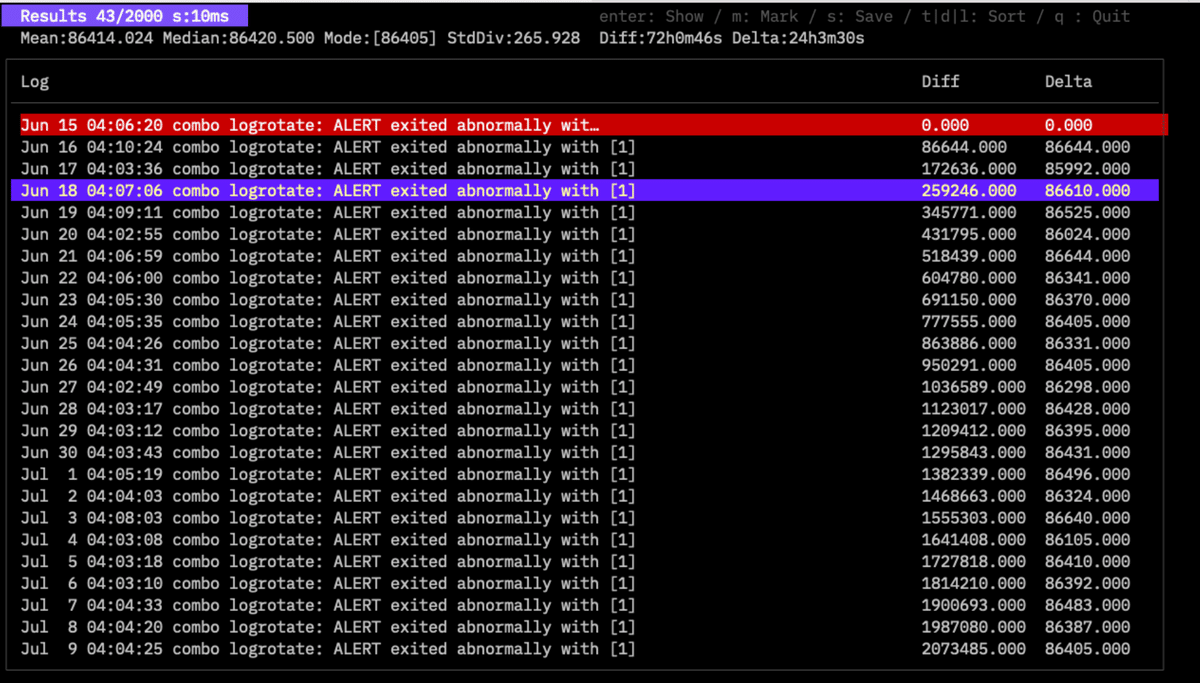
マークしたログとの時間差がDiffです。
前のログとの時間差がDeltaです。
選択すると2行目にDiffとDeltaを人間がわかりやすい形式で表示します。
また、2行目にはDeltaの平均値(Mean)、中央値(Median)、最頻値(Mode)、標準偏差(StdDiv)を表示します。
この例だと、約24時間毎にログか記録されていることろがわかります。
mキーを押すと選択したログにマークをつけます。
htmlまたは、pngで保存すると Deltaをグラフに出力します。
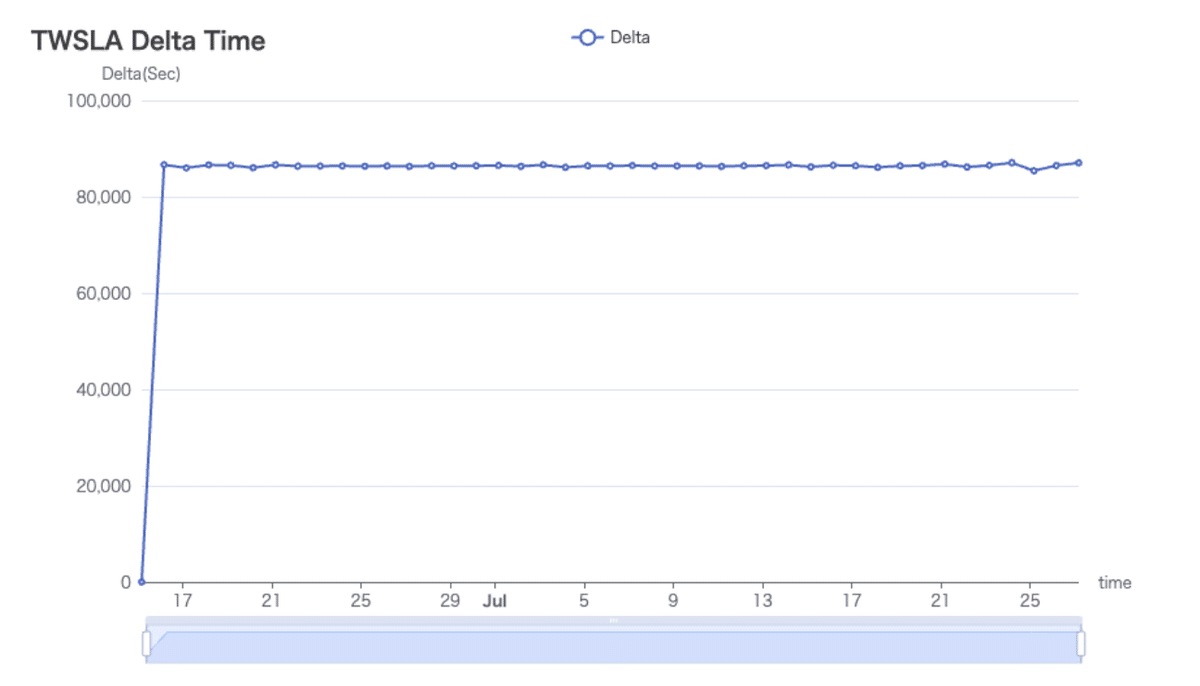
sigmaコマンド
ログから脅威を検知する標準フォーマットsigma
に対応しました。
Detect threats using SIGMA rules.
About SIGAMA
https://sigmahq.io/
Usage:
twsla sigma [flags]
Flags:
-c, --config string config path
-g, --grok string grok definitions
-x, --grokPat string grok pattern if empty json mode
-h, --help help for sigma
-s, --rules string Sigma rules path
--strict Strict rule check
Global Flags:
-d, --datastore string Bblot log db (default "./twsla.db")
-f, --filter string Simple filter
-v, --not string Invert regexp filter
-r, --regex string Regexp filter
-t, --timeRange string Time range-sオプションでsigmaルールの保存されたディレクトリを指定してください。ログはjsonで保存された形式を前提としています。jsonではないログを扱う場合は、grokでデータを抽出する必要があります。
-gオプションでgrockの定義を指定します。指定しなければデフォルト定義、fullを指定すれば、全組み込み定義を利用します。定義ファイルへのパスを指定すれば、定義を読み込みます。
組み込みのgrock定義は
を参照してください。
自分で定義する場合は、
TEST from\s+%{IP}のように、
定義名<SP>定義
とします。
-xオプションで定義名を指定します。
-c オプションでsigmaの設定ファイルを指定します。windowsのイベントリグ用に
title: Sigma config for windows event log
backends:
- github.com/bradleyjkemp/sigma-go
fieldmappings:
Image: $.Event.EventData.Image
CommandLine: $.Event.EventData.CommandLine
ParentProcessName: $.Event.EventData.ParentProcessName
NewProcessName: $.Event.EventData.NewProcessName
User: $.Event.EventData.User
ParentUser: $.Event.EventData.ParentUser
Channel: $.Event.System.Channel
Computer: $.Event.System.Computer
EventID: $.Event.System.EventID
Level: $.Event.System.Level
Provider.Guid: $.Event.System.Provider.Guid
Provider.Name: $.Event.System.Provider.Nameという形式のファイルを組み込んであります。-c windowsと指定すれば、この定義を利用します。fieldmappingsの部分で変数名を変換しています。
sigmaルールの中でImageと書いたものは、イベントログの$.Event.EventData.Imageの値になるという設定です。josnpathで指定します。
sigmaコマンドを実行すると
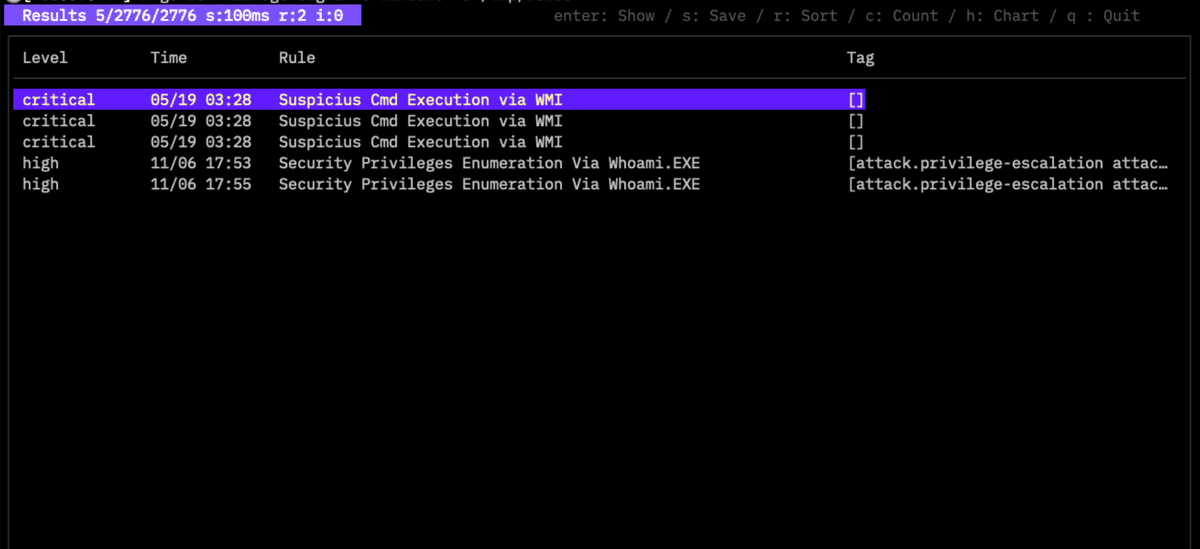
のような結果表示になります。検知したsigmaルールの情報を表示します。リターンキーを押せば、対象のログを含む詳しいログを表示します。
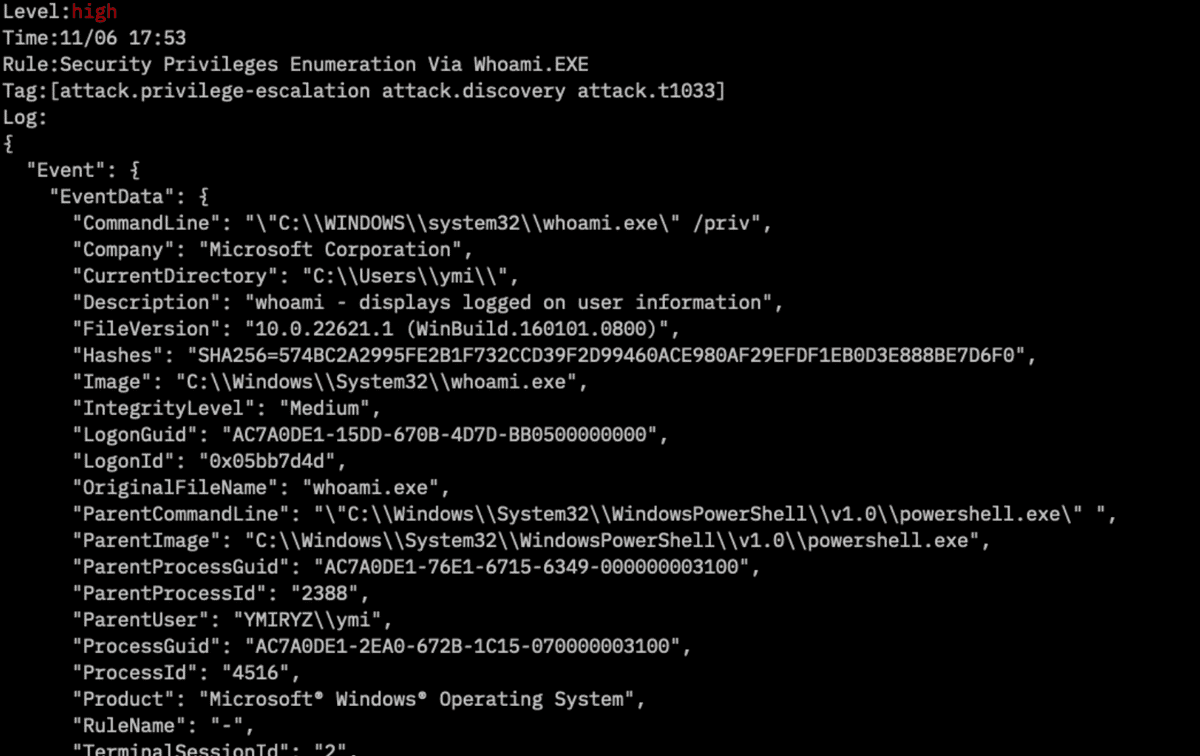
cキーを押せば、検知したルール毎に集計した表示になります。
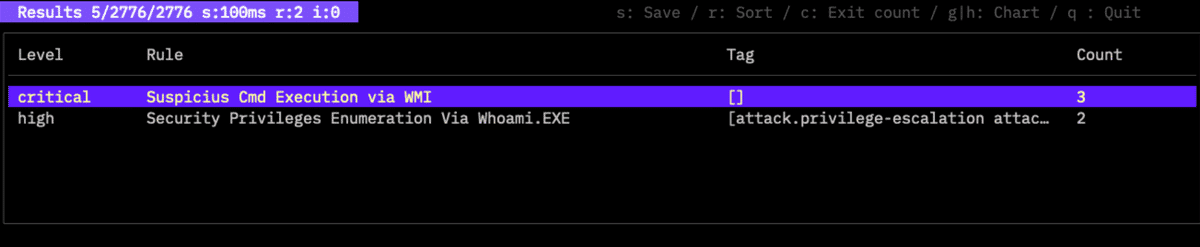
gキーまたはhキーでグラフを表示します。
sキーでデータやグラフをファイルに保存できます。
completionコマンド
コマンドの補完をするためのスクリプトを生成するコマンドです。
対応しているシェルは、
bash Generate the autocompletion script for bash
fish Generate the autocompletion script for fish
powershell Generate the autocompletion script for powershell
zsh Generate the autocompletion script for zshLinuxのbash環境では
/etc/bash_completion.d/
にスクリプトを保存すればよいです。
$twsall completion bash > /etc/bash_completion.d/twslaです。
Mac OSのzshでは、
~/.zsh/completion/
にスクリプトを保存します。
$mkdir -p ~/.zsh/completion/
$twsla completion zsh > ~/.zsh/completion/_twslaその後、
~/.zshrcに
fpath=(~/.zsh/completion $fpath)
autoload -Uz compinit && compinit -iを追加します。シェルを再起動します。
$exec $SHELL -lか、簡単なのは、ターミナルを閉じてもう一度開けばよいです。
WindowsのPowerShellの場合は、
>twsla completion powershell | Out-String | Invoke-Expressionでよいみたいです。twsla.ps1とスクリプトファイルの保存して、PowerShellのプロファイルに登録すればよいらしいです。
verisonコマンド
TWSLAのバージョンを表示します。
twsla v1.0.0(04ab4ca)カッコの中は、GitHUBのコミット番号です。
のどのコミットで作成されたかがわかります。
IP情報(DNS/GeoIP)の分析
ログの中のIPアドレスから国、都市、緯度経度などの位置情報、ホスト名、ドメイン名などの情報を取得して集計する機能です。
v1.8.0から対応しました。
--geoipでIP位置情報データベースのパスを指定します。
IP位置情報のデータベースファイルを入手する方法は
を参考にしてください。
--ip 取得するIP情報の種類を指定します。
host:ホスト名
domain:ドメイン名
loc:位置情報
country:国コードに対応しています。locとcountryだけIP位置情報データベースが必須になります。
例えば、
$twsla count -e ip --ip country --geoip ~/Desktop/GeoLite2-City_20241119/GeoLite2-City.mmdb Failed passwordのように集計すると
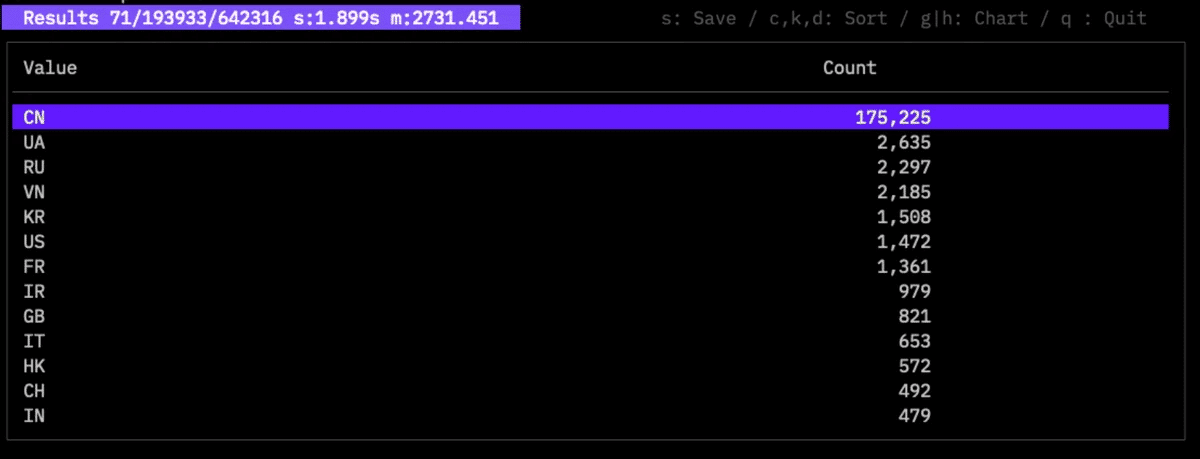
のように集計できます。個々のIPアドレスではなく国別に集計できます。
locで集計すると
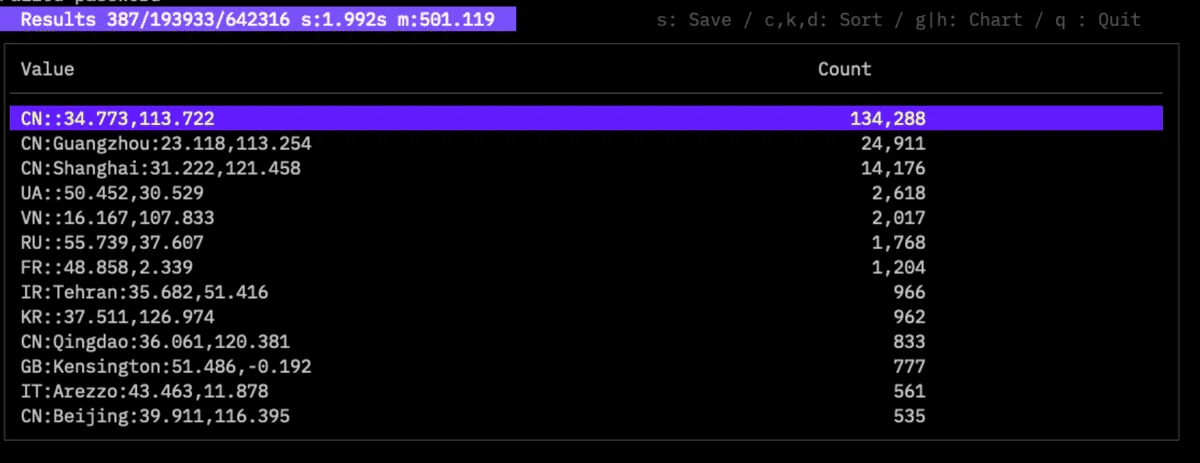
のような感じです。緯度経度が追加されて、都市名がわかる場合には、これも追加します。
domainで集計すると
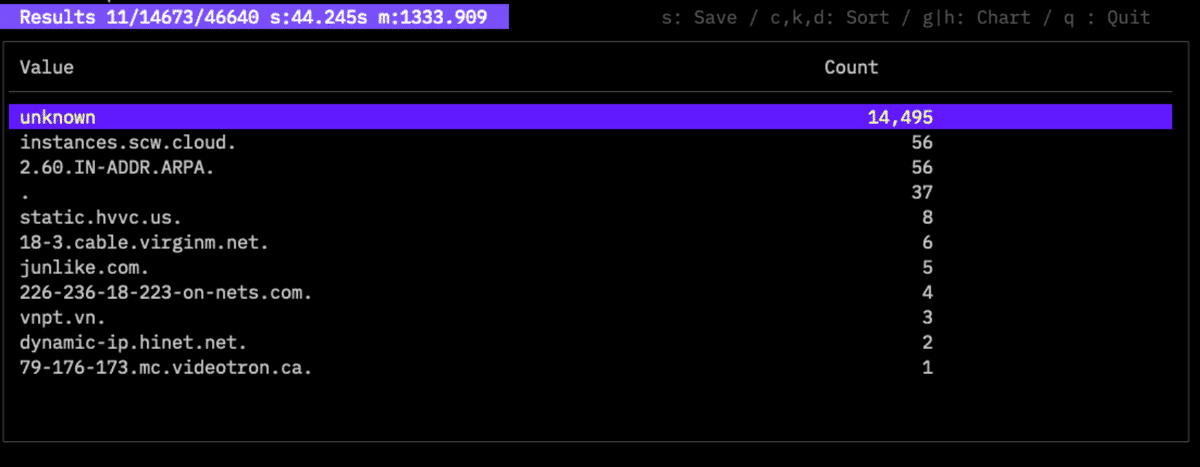
です。DNSサーバーへ問い合わせるので、かなり遅いです。
対象のログは、ログのサンプルサイトからダウンロードしたSSHサーバーのログです。ログイン失敗しているアクセス元のIPアドレスに関する情報がよくわかります。
extractコマンドもパラメータは同じです。同じログをlocで表示すると
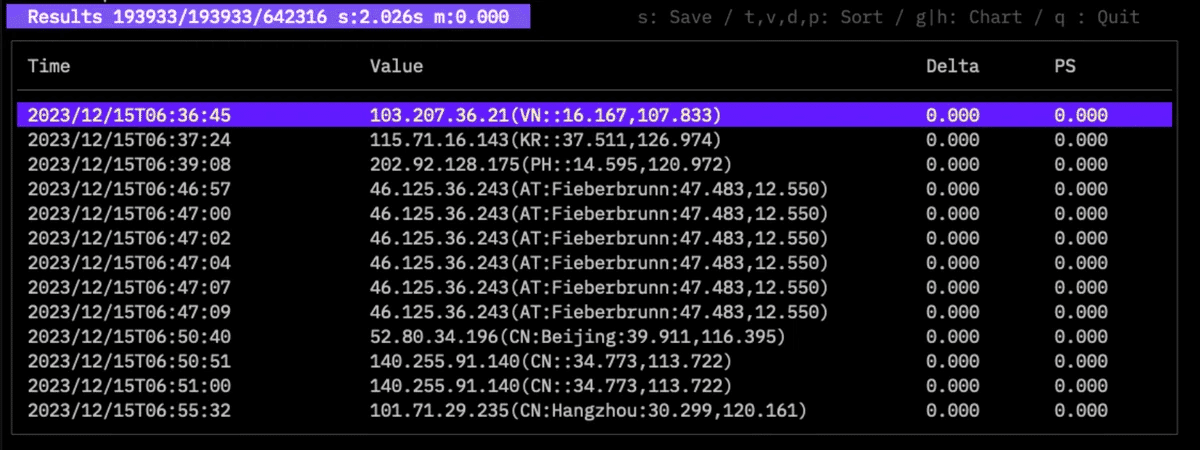
です。
説明に使ったログの入手
この説明に使ったサンプルのログを手に入れたい人は
のLinuxのフォルダにあるログです。
いいなと思ったら応援しよう!

